Subversion
Subversion (kurz: SVN) ist ein Versionsverwaltungssystem. Es wird verwendet um
- Änderungen am Projekt zu protokollieren,
- ältere Versionen wiederherzustellen,
- das Projekt zu archivieren,
- gemeinsames Arbeiten auf der selben Datenbasis zu ermöglichen,
- kurz: es ermöglicht mehreren Entwicklern komfortabler an einem Projekt gemeinsam und gleichzeitig zu arbeiten.
Wir verwenden Subversion im Sopra um genau diese Punkte zu ermöglichen. Jede Gruppe erhält ihr eigenes Repository und hoffentlich (unsere Admins arbeiten daran) auch ein Trac, um ihr Projekt zu verwalten.
Subversion besitzt eine Client-Server-Architektur, sodass man einen beliebigen Subversion-Client verwenden kann. Grundsätzlich besteht eine Versionsverwaltung mit Subversion aus
- einem Repository auf einem zentralen Server, das alle Revisionen des Projekts enthält und
- vielen Working Copies auf den Computern der Entwickler, die jeweils nur eine Revision des Projekts zusammen mit den lokalen Änderungen des Entwicklers darstellen.
zentrale Begriffe
Revision
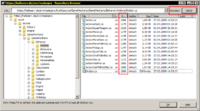
Eine Revision ist ein atomarer Zustand des Repositorys, der für jede Datei und jedes Verzeichnis einzeln gespeichert und durch eine fortlaufende Nummer ausgedrückt wird. Die aktuelle Revision (auch: Die Head-Revision) eines Repositorys ist dabei die durch die letzte Änderung des Repositorys vergebene Zahl.
Jeder Commit eines Benutzers führt zu so einer Änderung am Repository und erhöht die Revision um 1.
Repository
Das Repository ist der zentrale Verzeichnisbaum, in dem sich alle unter Versionsverwaltung stehenden Dateien befinden. Das Repository kann alle Änderungen, die jemals an diesen Dateien oder Verzeichnissen vorgenommen wurden
- nachvollziehen (d.h. angeben, welcher Autor welche Änderung durchgeführt hat),
- rückgängig machen.
Working Copy
Die Working Copy (Arbeitskopie) ist ein Verzeichnis, das auf dem Rechner des Benutzers liegt und durch einen Checkout des Repositorys angelegt wurde. Es enthält eine Revision des Repositorys zusammen mit den Änderungen, die der Benutzer daran vorgenommen hat. Diese Änderungen können durch einen Commit mit dem zentralen Repository synchronisiert werden.
Die Working Copy kann durch ein Update auf den neuesten Stand (d.h. die neueste Revision) gebracht werden. Dabei können Konflikte entstehen.
Die Working Copy kann auch lokale Änderungen seit der letzen Synchronisation mit Revert rückgängig machen. Das funktioniert nicht nur für die gesamte Working Copy, sondern auch für jede einzelne Datei in ihr.
Mit Checkout und Update kann die Working Copy auch gezielt auf den Stand einer speziellen Revision gebracht werden.
Arbeiten mit Subversion
Wir beschreiben hier kurz und sehr abstrakt die einzelnen Funktionen, die ein Subversion-Client generell zur Verfügung stellt. Die genaue Funktionsweise kann von Client zu Client abweichen.
Projekt importieren
Mit Projekt importieren fügt man ein schon existierendes, nicht unter Versionsverwaltung stehendes, meist lokales, Verzeichnis zum Repository hinzu.
Achtung: Das lokale, hinzugefügte Verzeichnis wird dadurch NICHT zur Working Copy. Will man mit diesem Verzeichnis weiter arbeiten, muss man das Repository auschecken.
Projekt auschecken
Mit Projekt auschecken (SVN Checkout...) erzeugt man eine Working Copy in einem lokalen, leeren Verzeichnis. Diese Funktion wird nur einmal im Leben einer Working Copy verwendet.
Achtung: Auf keinen Fall einen Checkout in ein Verzeichnis machen, das bereits unter Versionsverwaltung steht.
Working Copy bearbeiten
Alle Dateien und Ordner in der Working Copy können nahezu genauso bearbeitet werden, als wäre die Working Copy ein normales Verzeichnis. Man kann Dateien und Verzeichnisse
- neu anlegen
- löschen
- ändern
- verschieben
- umbenennen
Manche Veränderungen der Working Copy erfordern jedoch vor dem Commit eine explizite Mitteilung an die Versionsverwaltung. Wenn Dateien oder Verzeichnisse neu angelegt (Add...) oder gelöscht (Delete...) werden, kann das Repository nicht entscheiden, wie es darauf reagieren soll. Neue Dateien müssen nicht zwangsweise unter Versionsverwaltung gestellt werden, auch wenn sie in einer Working Copy liegen. Man könnte sie auch ignorieren. Gelöschte Dateien sollen nicht zwangsweise auch im Repository gelöscht werden, sie könnten auch von dort wiederhergestellt (z.B. mit Update) werden.
Noch größeren Aufwand benötigt das Umbenennen (Rename...) und das Verschieben von Dateien oder Verzeichnissen. Da zusätzliche Informationen mit einzelnen Dateien verknüpft sind, müssen diese Operationen vollständig durch den Client getätigt werden.
AnkhSVN übernimmt diese Arbeiten (zu einem Großteil) für den Benutzer, während man in TortoiseSVN diese Mitteilungen manuell vor einem Commit machen muss. Das Verschieben mit TortoiseSVN ist etwas versteckt, da dieser Befehl nur im Rechtsklick-Drag-and-Drop-Kontextmenü sichtbar ist.
Working Copy updaten
Working Copy commiten
Revert
Ignore
Diff
Conflicts
Blame
History
Browse
Clients
Für die Entwicklung unter Windows haben wir gute Erfahrungen mit den zwei nachfolgenden Clients[1] gemacht. Wir empfehlen den Einsatz von beiden Clients gleichzeitg, da sie beide je nach aktueller Aufgabe gewisse, substantielle Vor- bzw. Nachteile aufweisen.
TortoiseSVN
TortoiseSVN ist ein Open-Source Subversion-Client für Windows, der sich in den Explorer integriert. Dieser Client besitzt im Gegensatz zu AnkhSVN eine sehr gute Unterstützung für die Auflösung von Konflikten in Form des (mitinstallierten) Programms TortoiseMerge.
Da TortoiseSVN eine exzellente Dokumentation besitzt, werden wir hier nicht auf die Bedinung und Installation eingehen. Bei Bedarf empfehlen wir die folgenden Links (die Handbücher sind sehr umfangreich, daher geben wir die Kapitel mit den für euch relevanten Informationen zusätzlich an):
- deutsches Handbuch (html) für TortoiseSVN. Die wesentlichen Informationen finden sich in
- deutsches Handbuch (html) für TortoiseMerge. Die wesentlichen Informationen finden sich in
- offizielle Website des TortoiseSVN-Projekts
- offizielle Support-Seite des TortoiseSVN-Projekts
AnkhSVN
AnkhSVN ist ein Open-Source Subversion-Client für Windows der sich direkt in Visual Studio integriert. Der große Vorteil dieses Clients besteht in eben dieser Integration, da man dadurch
- neu angelegte Dateien automatisch zum Repository hinzufügt (und somit nicht mehr vergisst),
- Dateien die gelöscht wurden nicht mehr zusätzlich im Repository löschen muss,
- direkt weiß, welche Dateien sich geändert haben,
- komfortabel Dateien verschieben kann (mittels Drag and Drop in der IDE,
- die IDE nur noch in Ausnahmefällen verlassen muss.
Leider liefert AnkhSVN im Gegensatz zu TortoiseSVN kein "vernünftiges" Programm zum Editieren von Konflikten mit, sodaß wir lieber beide Programme gemeinsam benutzen. Auch für AnkhSVN gehen wir nicht weiter auf Bedienung und Installation ein, sondern verweisen auf die folgenden Seiten:
siehe auch
Referenzen
- ↑ für eine vollständigere Liste siehe Wikipedias Vergleich verschiedener SVN-Clients
Links
- Subversion auf Wikipedia
- Das Subversion Buch
